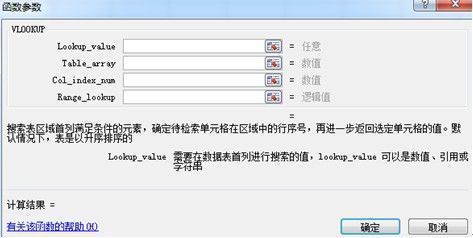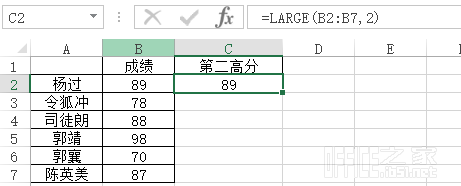SUBTOTAL 函数
本文介绍 Microsoft Excel 中 SUBTOTAL 函数 函数:函数是预先编写的公式,可以对一个或多个值执行运算,并返回一个或多个值。函数可以简化和缩短工作表中的公式,尤其在用公式执行很长或复杂的计算时。的公式语法和用法。
说明
返回列表或数据库中的分类汇总。通常,使用 Excel 桌面应用程序中“数据”选项卡上“大纲”组中的“分类汇总”命令更便于创建带有分类汇总的列表。一旦创建了分类汇总列表,就可以通过编辑 SUBTOTAL函数对该列表进行修改。
语法
SUBTOTAL(function_num,ref1,[ref2],...])
SUBTOTAL 函数语法具有以下参数 参数:为操作、事件、方法、属性、函数或过程提供信息的值。:
| Function_num (包含隐藏值) | Function_num (忽略隐藏值) | 函数 |
|---|---|---|
| 1 | 101 | AVERAGE |
| 2 | 102 | COUNT |
| 3 | 103 | COUNTA |
| 4 | 104 | MAX |
| 5 | 105 | MIN |
| 6 | 106 | PRODUCT |
| 7 | 107 | STDEV |
| 8 | 108 | STDEVP |
| 9 | 109 | SUM |
| 10 | 110 | VAR |
| 11 | 111 | VARP |
说明
示例
如果将示例复制到一个空白工作表中,可能会更容易理解该示例。
- 选择本文中的示例。如果在 Excel Web App 中复制该示例,请每次复制并粘贴一个单元格。
要点 请勿选择行标题或列标题。
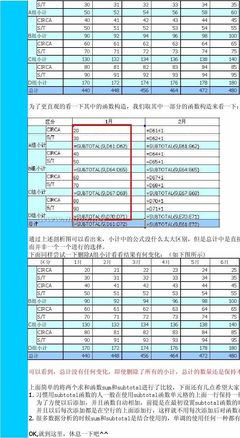
从帮助中选择一个示例
- 按 Ctrl+C。
- 创建一个空白工作簿或工作表。
- 在工作表中,选择单元格 A1,然后按 Ctrl+V。如果在 Excel Web App中工作,请对示例中的每个单元格重复复制和粘贴操作。
要点为使示例正常工作,必须将其粘贴到工作表的单元格 A1 中。
- 要在查看结果和查看返回结果的公式之间进行切换,请按 Ctrl+`(重音符),或在 “公式”选项卡上的 “公式审核”组中单击 “显示公式”按钮。
在将示例复制到空白工作表中后,您可以根据自己的需求对它进行调整。
|
|
 爱华网
爱华网